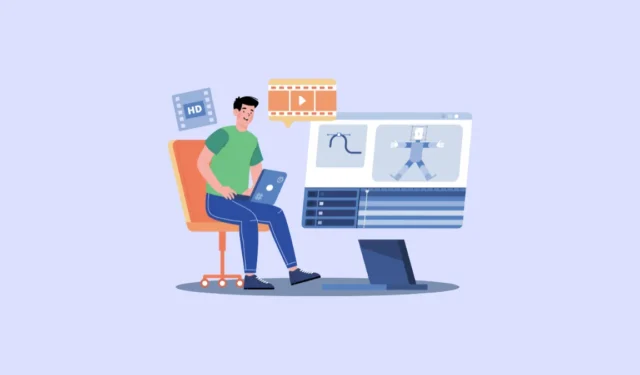
Gli strumenti di intelligenza artificiale stanno rivoluzionando il modo in cui creiamo contenuti, rendendo compiti complessi come la produzione video molto più accessibili. Con strumenti potenti come ChatGPT e Pika Labs, puoi generare video semplicemente fornendo prompt. Queste applicazioni ti consentono di creare immagini straordinarie da zero, che possono essere animate e compilate in un video completo. Ecco come puoi farlo.
Passaggio 1: generare immagini con ChatGPT
- Vai al sito web di ChatGPT e clicca sul pulsante “Accedi” nell’angolo in alto a destra.
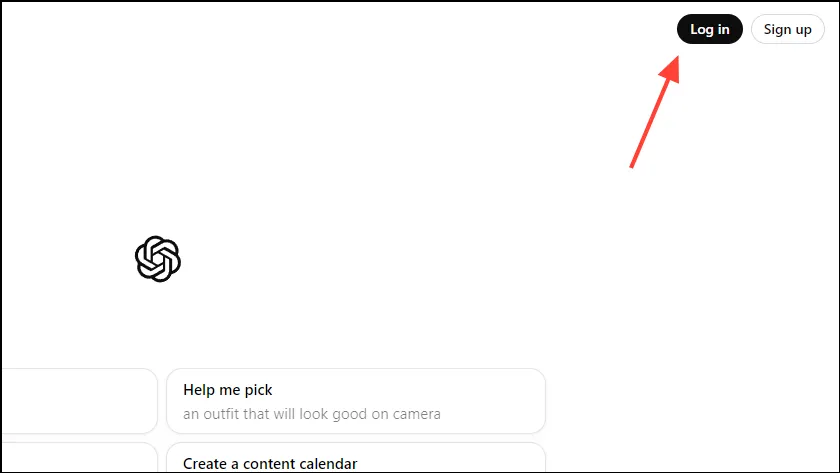
- Inserisci le tue credenziali di accesso e clicca sul pulsante “Continua”.
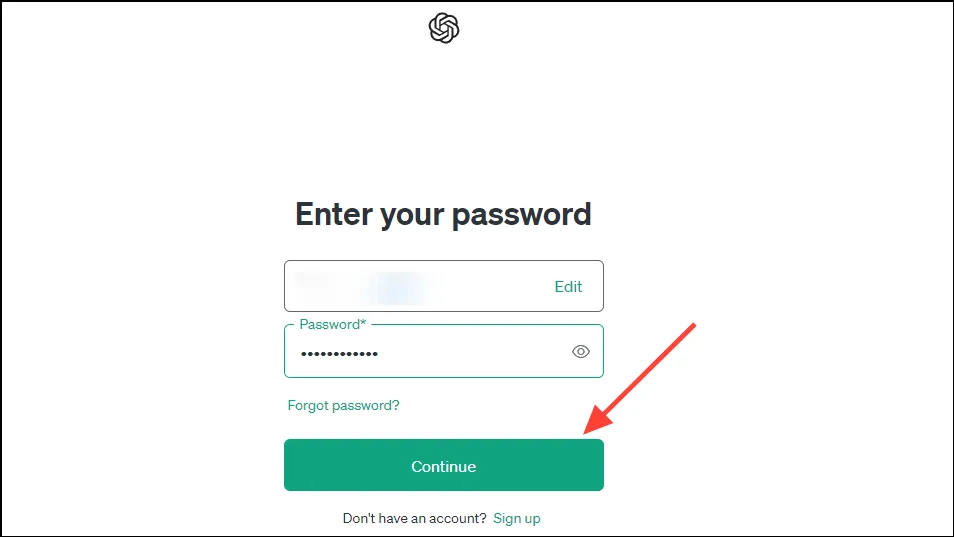
- Dopo aver effettuato l’accesso, puoi iniziare a generare le immagini necessarie per il tuo video stop-motion. Nota che solo gli utenti di ChatGPT Plus possono generare più immagini contemporaneamente. Inserisci un prompt come
Show a book opening by itself, with objects or characters leaping off the pages and interacting with their surroundingse premi Invio.
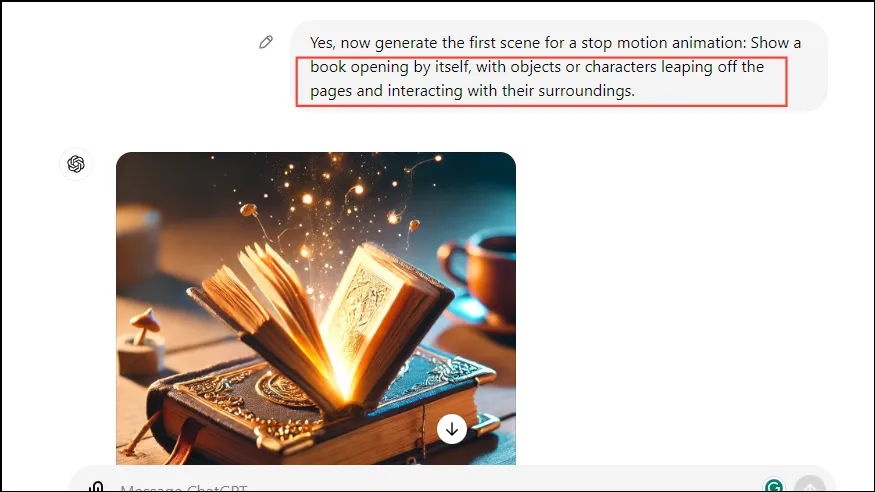
- Una volta trovata un’immagine che ti piace, digita
what is the generation ID for this image?e premi Invio per ottenere l’ID di generazione. Questo ID può essere utilizzato in prompt successivi per mantenere uno stile coerente tra le immagini aggiuntive.
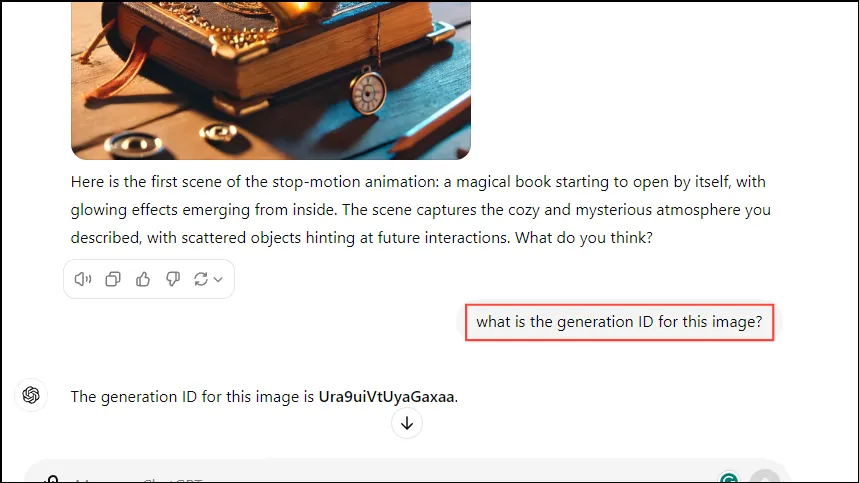
- Continua a generare immagini utilizzando l’ID di generazione e apportando piccole modifiche al tuo video stop-motion.
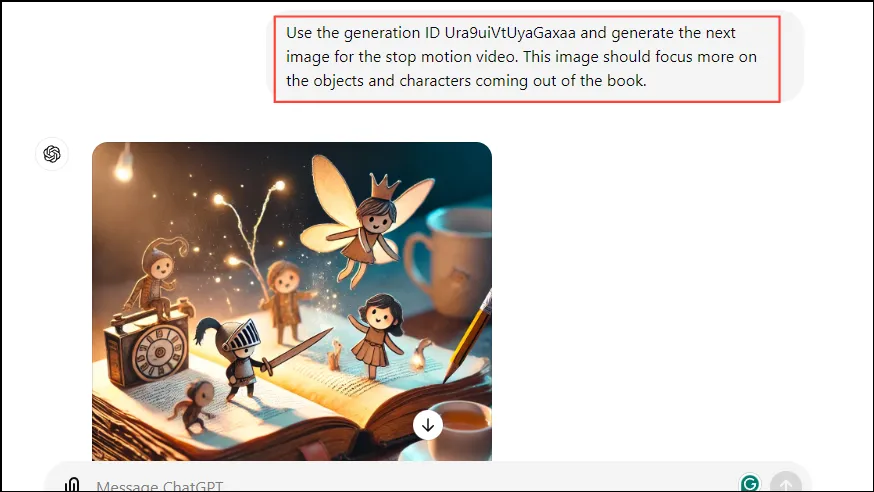
- Dopo aver generato tutte le immagini necessarie, passa il mouse su ciascuna immagine per visualizzare una freccia in alto a sinistra, su cui puoi cliccare per scaricarla.
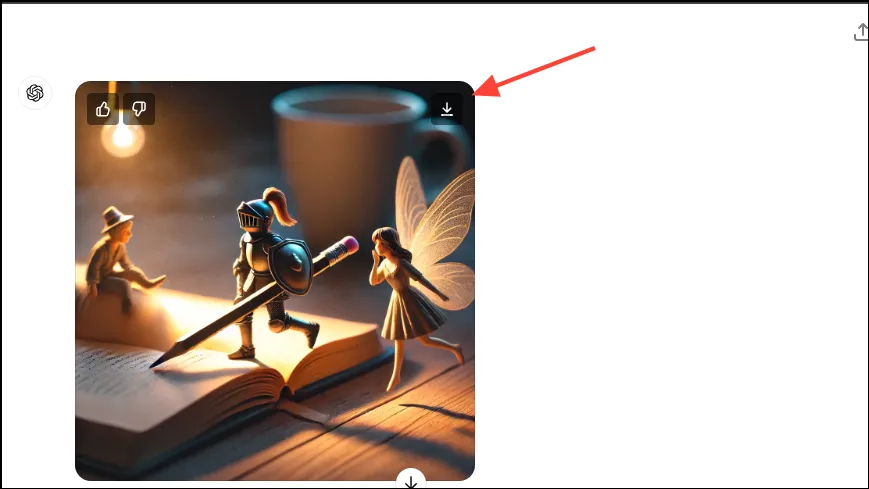
Passaggio 2: animare le immagini utilizzando Pika Labs
- Visita il sito web di Pika Labs e accedi tramite il tuo account Google, Discord o e-mail.
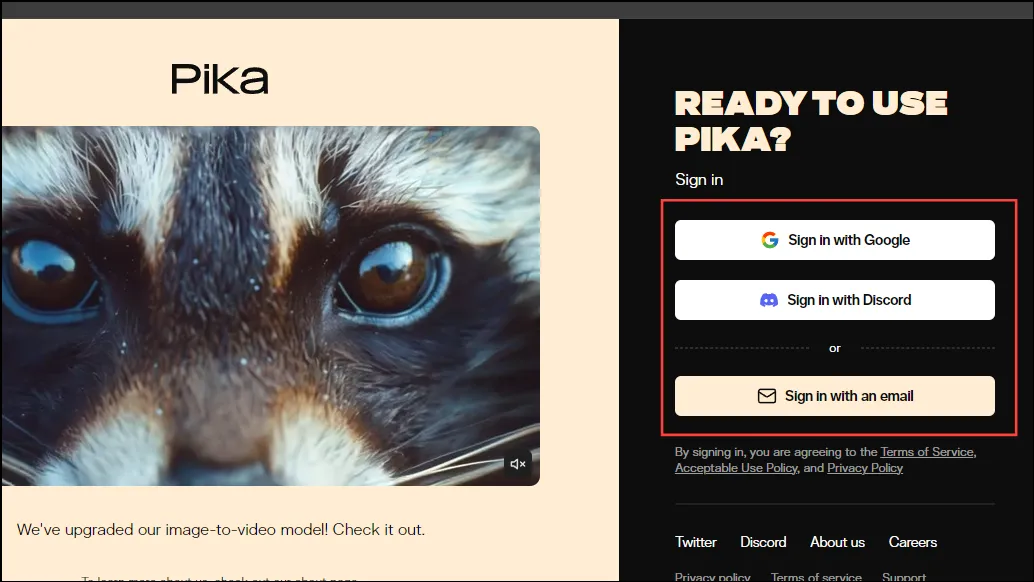
- Una volta effettuato l’accesso, vedrai la schermata iniziale di Pika Labs. Fai clic sull’icona della graffetta sotto la barra di ricerca per allegare le immagini scaricate in precedenza da ChatGPT.
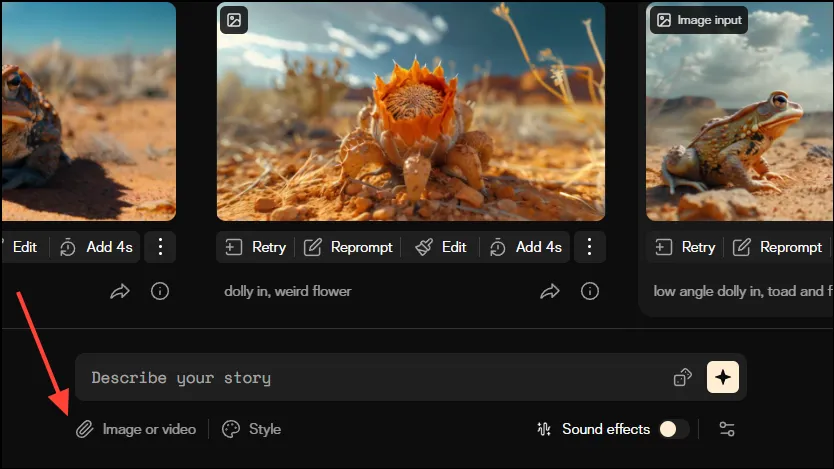
- Dopo aver caricato la tua immagine, crea un prompt che descriva i controlli della telecamera, le transizioni e i movimenti prima di premere Invio. Includi il termine “stop motion” nel tuo prompt. Un esempio potrebbe essere
Start with a slow-motion camera panning toward the center of the image, slightly revolving the book with an overall stop motion.
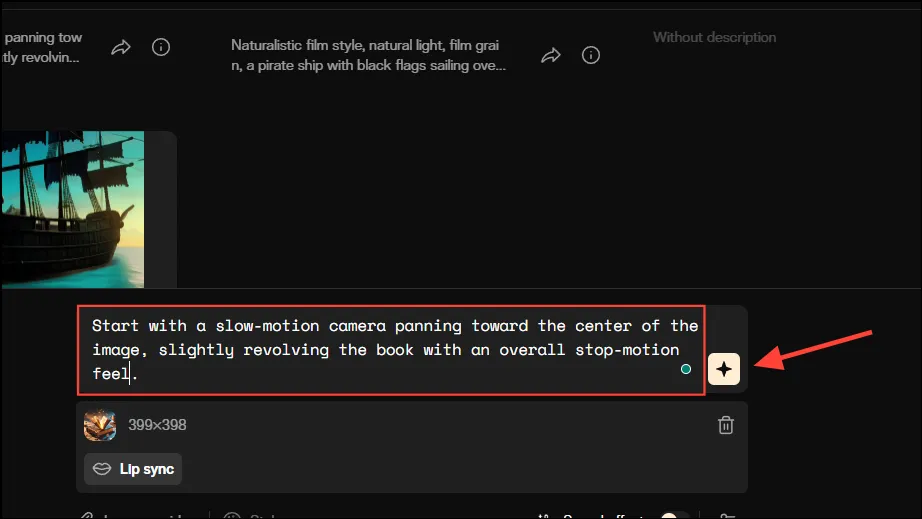
- Pika Labs potrebbe impiegare un po’ di tempo per animare le immagini e puoi caricare solo un’immagine alla volta. Anima tutte le tue immagini in sequenza singolarmente.
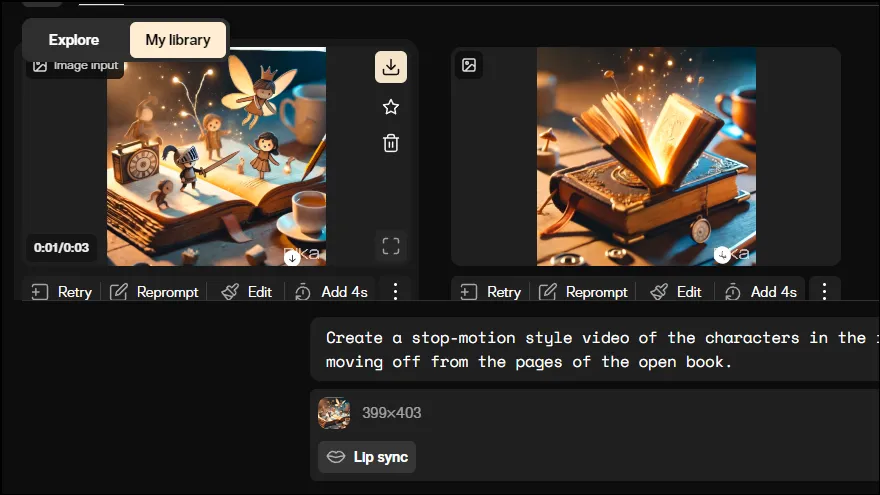
- Una volta animate tutte le immagini, scarica le clip passando il mouse sull’animazione e cliccando sulla freccia nell’angolo in alto a sinistra.
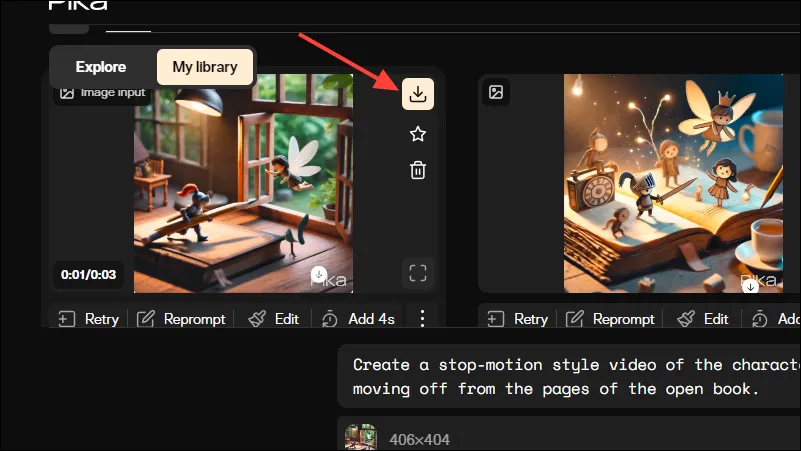
- Dopo aver scaricato tutte le clip, importale nel tuo software di editing video preferito, come DaVinci Resolve, per organizzarle come desideri. Gli utenti macOS possono anche combinare le clip utilizzando QuickTime Player.
- Una volta compilato il video, puoi migliorarlo con musica ed effetti sonori utilizzando strumenti come Canva. Rivedi il video per le regolazioni finali prima di esportarlo in un formato di alta qualità.
Cose da sapere
- Pika Labs ha a disposizione un numero limitato di animazioni, pertanto per progetti più grandi potrebbe essere necessario un abbonamento premium.
- Più dettagli fornisci nei tuoi prompt, più alta sarà la qualità delle tue immagini e dei tuoi video. Considera di aggiungere descrizioni di scene, personaggi, illuminazione, stile e altro.
- La creazione di video dettagliati richiede tempo e risorse; assicurati di avere una connessione Internet stabile per evitare errori di generazione.
- Sia ChatGPT che Pika Labs sono accessibili su dispositivi mobili e desktop, anche se dovrebbero avere una potenza di elaborazione sufficiente per la generazione di immagini e video.



Lascia un commento